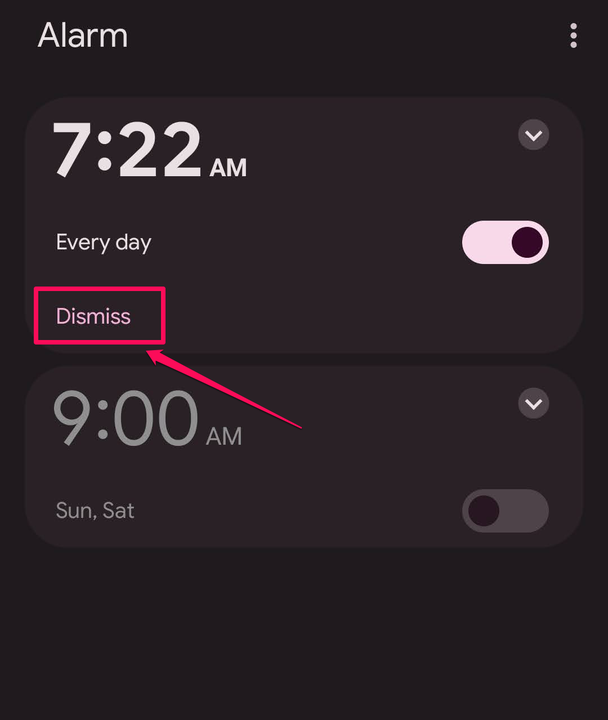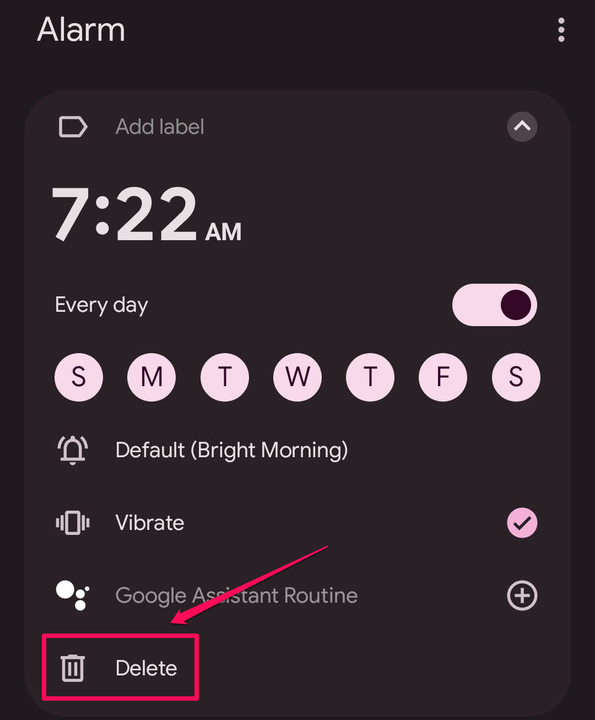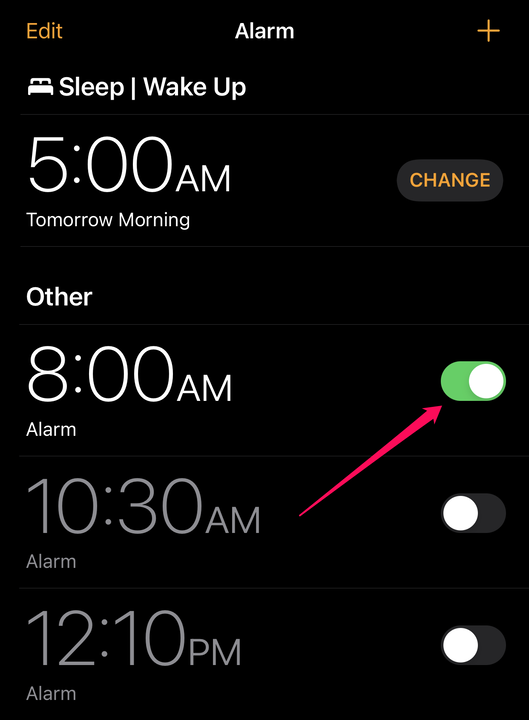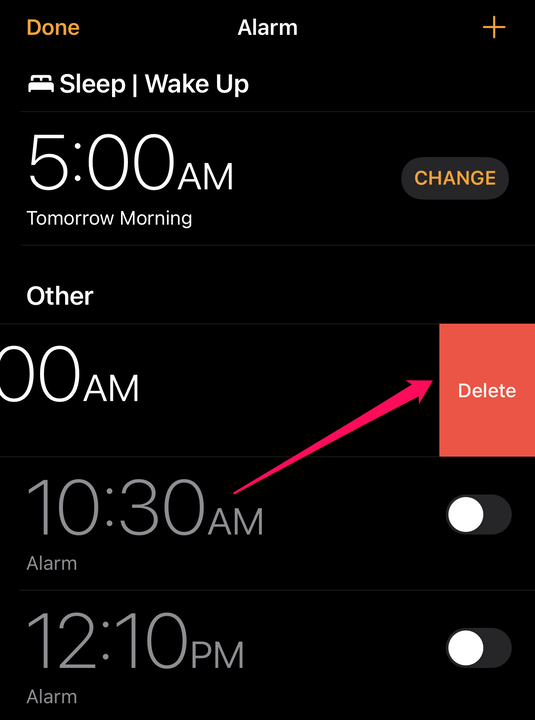Hälytyksen peruuttaminen tai poistaminen Androidissa tai iPhonessa
- Jos haluat peruuttaa hälytyksen iPhonessa ennen kuin se soi, napauta sen vasemmalla puolella olevaa painiketta Kello-sovelluksessa.
- Jos haluat peruuttaa hälytyksen, kun se on alkanut soida, prosessi riippuu siitä, oletko napauttanut Torkku-painiketta vai et.
- Peruuta ajoitettu herätys Android-laitteella napauttamalla "Hylkää" Kello-sovelluksessa.
Puhelimesi on kätevä herätyskello, varsinkin kun voit luoda useita herätyksiä eri tilanteisiin ja viikonpäiviin. Mutta on aikoja, jolloin et enää halua kaikkia noita hälytyksiä – ehkä haluat peruuttaa hälytyksen ennen kuin se soi, tai poistaa sen kokonaan.
Hälytyksen peruuttaminen tai poistaminen Androidissa
Hälytyksen peruuttaminen Android-puhelimella riippuu siitä, milloin haluat peruuttaa sen.
- Jos hälytys on jo soimassa, napauta hälytysnäytön alareunassa Pysäytä .
- Jos napautit Torkku ja haluat peruuttaa sen ennen seuraavan herätysjakson alkamista, käynnistä Kello – sovellus ja etsi vielä käynnissä oleva herätys. Napauta Torkku, kunnes [aika, jolloin torkku kuuluu uudelleen]. Tämä hylkää hälytyksen, kunnes se on ajoitettu soimaan uudelleen.
Jos se torkku, napauta Torkku-viestiä peruuttaaksesi herätyksen.
Dave Johnson
- Jos hälytys ei ole vielä soinut ollenkaan, mutta aika lähestyy, käynnistä Kello – sovellus ja napauta Hälytys – välilehteä ja etsi tuleva hälytys. Napauta Hylkää.
Android tarjoaa kätevän Dismiss-painikkeen hälytyksen ohittamiseksi.
Dave Johnson
Hälytyksen poistaminen kokonaan:
1. Käynnistä Kello – sovellus.
2. Napauta Hälytys – välilehteä näytön alareunassa.
3. Etsi hälytys ja napauta sitä tarvittaessa laajentaaksesi sitä, jotta näet yksityiskohdat. Napauta Poista.
Löydät Poista-vaihtoehdon hälytyksen tiedoista.
Dave Johnson
Kuinka peruuttaa tai poistaa hälytys iPhonessa
Hälytyksen peruutustapa riippuu siitä, milloin haluat peruuttaa sen.
- Jos se on jo sammumassa ja haluat peruuttaa sen, napauta Pysäytä hälytysnäytön alareunassa.
- Jos napautit Torkku ja haluat nyt peruuttaa hälytyksen ennen kuin se soi uudelleen, käynnistä puhelin, jotta näet ilmoitusnäytön ja napauta hälytysilmoitusta. Tämä hylkää hälytyksen.
- Jos hälytys ei ole vielä soinut, mutta haluat lopettaa sen hälyttämästä sovittuun aikaan:
1. Käynnistä Kello – sovellus.
2. Napauta Hälytys – välilehteä näytön alareunassa.
3. Etsi tuleva hälytys ja peruuta se napauttamalla sen vieressä olevaa vihreää painiketta .
Voit peruuttaa hälytyksen napauttamalla vihreää painiketta.
Dave Johnson
Hälytyksen poistaminen kokonaan:
1. Käynnistä Kello – sovellus.
2. Napauta Hälytys – välilehteä näytön alareunassa.
3. Etsi hälytys ja pyyhkäise sitä vasemmalle, kunnes näet Poista. Poista se pyyhkäisemällä kokonaan.
Pyyhkäise kokonaan vasemmalle poistaaksesi hälytyksen.